Windows 11 - Online Apps für alle Benutzer deinstallieren
Hallo,
wir sind derzeit dabei die Arbeitsplätze unserer User zu „modernisieren“ und setzen dazu Windows 11 ein. Bei der Einrichtung der Rechner ist mir, wie auch schon bei Windows 10 aufgefallen, dass Windows/Online-Apps standardmäßig installiert sind. Bei Windows 10 haben wir dazu über die PowerShell folgende Befehle ausgeführt:
Get-AppxPackage -allusers | Remove-AppxPackage
Get-AppXProvisionedPackage -online | Remove-AppxProvisionedPackage –online
Unter Windows 11 werden mit Hilfe der Befehle nicht alle Apps gelöscht.
TikTok, Instagram und weitere Apps bleiben installiert. Natürlich können die Apps händisch deinstalliert werden, dies ist dann aber leider nicht benutzerübergreifend…
Jeder neuer Anwender am Rechner hat Zugriff auf die Apps (Anhang).
Ich hoffe Ihr gönnt mir helfen, Google konnte es nicht...
Vielen Dank im Voraus!
MfG Rik
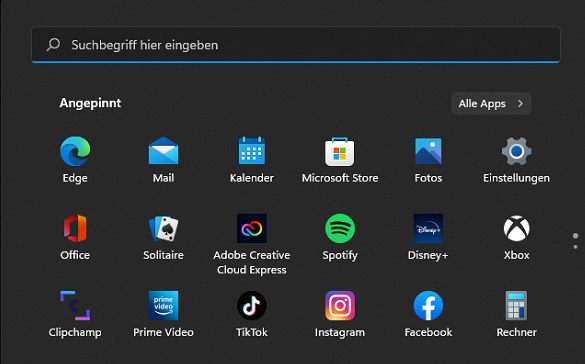
wir sind derzeit dabei die Arbeitsplätze unserer User zu „modernisieren“ und setzen dazu Windows 11 ein. Bei der Einrichtung der Rechner ist mir, wie auch schon bei Windows 10 aufgefallen, dass Windows/Online-Apps standardmäßig installiert sind. Bei Windows 10 haben wir dazu über die PowerShell folgende Befehle ausgeführt:
Get-AppxPackage -allusers | Remove-AppxPackage
Get-AppXProvisionedPackage -online | Remove-AppxProvisionedPackage –online
Unter Windows 11 werden mit Hilfe der Befehle nicht alle Apps gelöscht.
TikTok, Instagram und weitere Apps bleiben installiert. Natürlich können die Apps händisch deinstalliert werden, dies ist dann aber leider nicht benutzerübergreifend…
Jeder neuer Anwender am Rechner hat Zugriff auf die Apps (Anhang).
Ich hoffe Ihr gönnt mir helfen, Google konnte es nicht...
Vielen Dank im Voraus!
MfG Rik
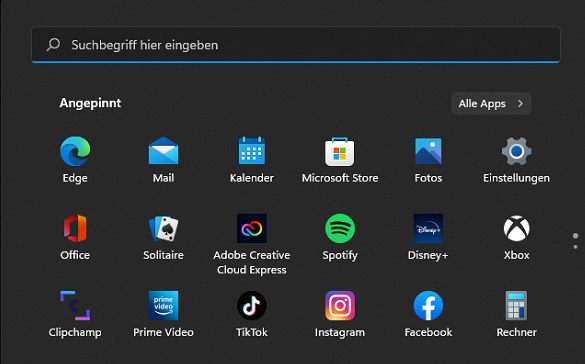
Bitte markiere auch die Kommentare, die zur Lösung des Beitrags beigetragen haben
Content-ID: 2666266554
Url: https://administrator.de/forum/windows-11-online-apps-fuer-alle-benutzer-deinstallieren-2666266554.html
Ausgedruckt am: 18.07.2025 um 08:07 Uhr
2 Kommentare
Neuester Kommentar
Salut,
u.a. ein Grund warum man mit den normalen Pro-Versionen noch nicht auf Windows 11 wechseln sollte...
Ich hatte das mal hier thematisiert:
Windows 11 - Startmenü bereinigen
Hier gibts noch einen FAQ Beitrag zum Lesen:
Windows 11: Standard Startmenü Layout verteilen
u.a. ein Grund warum man mit den normalen Pro-Versionen noch nicht auf Windows 11 wechseln sollte...
Ich hatte das mal hier thematisiert:
Windows 11 - Startmenü bereinigen
Hier gibts noch einen FAQ Beitrag zum Lesen:
Windows 11: Standard Startmenü Layout verteilen
Hallo,
Hiermit solltest du die neuen Apps deinstalliert kriegen und diese erscheinen dann auch nicht wieder wenn ein neues User Profil erstellt wird.
MfG
Get-AppxPackage *Disney.37853FC22B2C* | Remove-AppPackage
Get-AppxPackage *SpotifyAB.SpotifyMusic* | Remove-AppPackage
Get-AppxPackage *BytedancePte.Ltd.TikTok* | Remove-AppPackage
Get-AppxPackage *MicrosoftTeams* | Remove-AppPackage
Get-AppxPackage *Facebook.InstagramBeta* | Remove-AppPackage
Get-AppxPackage *AmazonVideo.PrimeVideo | Remove-AppPackageGet-AppXProvisionedPackage -Online | where DisplayName -eq "Disney.37853FC22B2C" | Remove-AppXProvisionedPackage -Online
Get-AppXProvisionedPackage -Online | where DisplayName -eq "SpotifyAB.SpotifyMusic" | Remove-AppXProvisionedPackage -Online
Get-AppXProvisionedPackage -Online | where DisplayName -eq "BytedancePte.Ltd.TikTok" | Remove-AppXProvisionedPackage -Online
Get-AppXProvisionedPackage -Online | where DisplayName -eq "MicrosoftTeams" | Remove-AppXProvisionedPackage -Online
Get-AppXProvisionedPackage -Online | where DisplayName -eq "Facebook.InstagramBeta" | Remove-AppXProvisionedPackage -Online
Get-AppXProvisionedPackage -Online | where DisplayName -eq "AmazonVideo.PrimeVideo" | Remove-AppXProvisionedPackage -Online Hiermit solltest du die neuen Apps deinstalliert kriegen und diese erscheinen dann auch nicht wieder wenn ein neues User Profil erstellt wird.
MfG